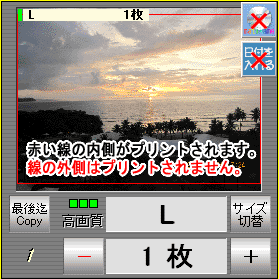送信が途中で止まるときは
パソコンの電源設定で、スタンバイ状態になり通信が止まってしまうことがあります。
「スタート」から「コントロールパネル」をクリックし、「電源オプション」をダブルクリックして、電源設定を「常にオン」の設定してください。
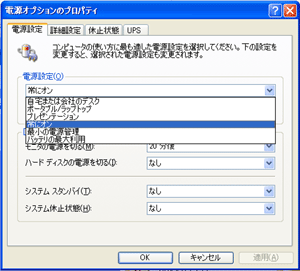
デジカメプリントのご注文時にご注意頂きたいこと。
日付が二重に入ってしまう。
デジタルカメラの設定により、画像自体すでに日付が入っているものがあります。これを日付プリントありでご注文いただくと日付が二重に入ってしまいます。
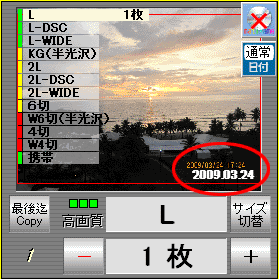
赤丸印のように日付が2重になっているのが分かります。
関連ページ:日付について
画質が悪い。
仕上がった写真の画質がすごく悪くボケボケになってしまっている。画素数が少ないために良い仕上がりにならないことがあります。
カシオ製のデジカメなどは設定により画面表示用の小さい画像(サムネイル)を作ります。この画像でご注文いただくと画像サイズが非常に小さいため、非常に荒く、にじんだような仕上がりになります。
ご注文時に、画面下に画像サイズがプリントサイズに対し妥当かどうかを高画質・中画質・低画質で表示しています。
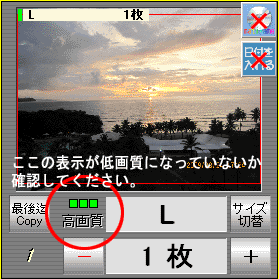
![]()
- 高画質:画素数が足りており良好な仕上がりが期待できます。
- 中画質:少し画素数が足りておりません。多少の仕上がりを気にしないならOKです。
- 低画質:画素数が足りておりません。良い仕上がりは期待できません。
画像には入っているのに、写真では切れている。
デジカメの画像サイズとプリントサイズのタテヨコ比が違うため、画像では頭や足が入っているのに、写真では切れてしまっていることがあります。
コンパクトタイプのデジタルカメラは通常タテヨコ比が3:4ですので、普通サイズのLサイズでプリントすると上下が少しケラレて(切れて)しまいます。
L-DSCサイズは、3:4比率ですので、ケラレは最小限で収まります。
また、一眼レフタイプのデジタルカメラは、タテヨコ比が2:3で細長く、L-WIDEサイズにすれば、ケラレは最小限で収まりますが、規格サイズより少し長くなりますので、アルバムなどに収まらないことがあります。
ご注文時にサイズごとのプリント範囲の目安を赤い線で表示しています。プリント範囲外に必要なものが写っていないかご確認いただけます。
ちょっとしたコツ
画像の拡大表示で選択
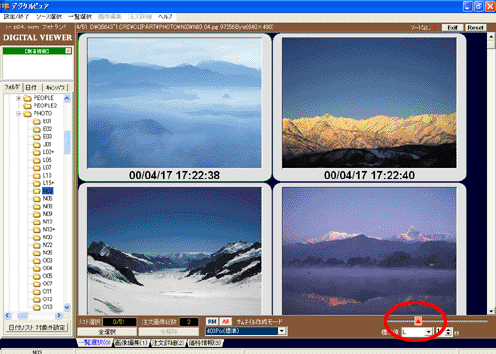
- 赤丸のつまみを右へスライドさせると画像を拡大できます。
プリントサイズの標準サイズの設定
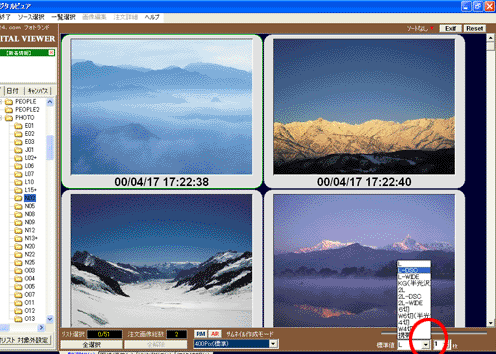
- 赤丸しるしをクリックするといろんなプリントサイズがポップアップします。標準はLサイズとなっていますので、他のサイズを標準にするときはここで選択できます。
プリント設定のコピー
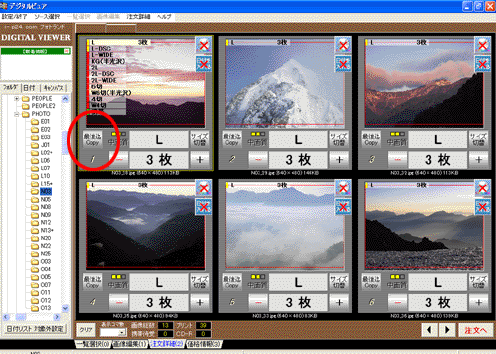
- 赤丸印をクリックすると、プリントサイズ・枚数・日付のON・CD書き込みONなどの設定が、クリックしたコマから最後までコピーされます。